Отмяна на отпечатването
Можете да отмените отпечатването от компютър. За да отмените отпечатването, след като данните за печат са изпратени на устройството, използвайте контролния панел или Отдалечен ПИ.
Отмяна на отпечатване от компютър
Когато използвате Windows
Ако се покаже екранът за печат, щракнете [Отказ].
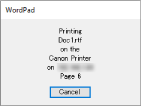
Ако горният екран не се покаже, щракнете двукратно върху иконата на принтера в областта за уведомяване на Windows, изберете документа за отмяна и щракнете [Документ]  [Отказ]
[Отказ]  [Да].
[Да].
 [Отказ]
[Отказ]  [Да].
[Да].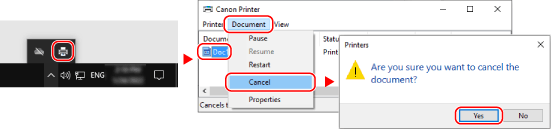
Ако иконата на принтера не се показва в областта за уведомяване на Windows или документът, който трябва да бъде отменен, не се показва, данните за печат се изпращат на устройството, след като бъдат обработени на компютъра.
В този случай отменете отпечатването с помощта на контролния панел на устройството или отдалечен ПИ. Отмяна на отпечатване с контролния панел
В този случай отменете отпечатването с помощта на контролния панел на устройството или отдалечен ПИ. Отмяна на отпечатване с контролния панел
Когато използвате macOS
Щракнете върху иконата на принтер в Dock, изберете документа за отмяна и щракнете върху [ ].
].
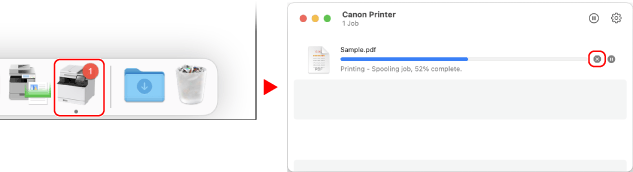
Отмяна на отпечатване с контролния панел
Можете да отмените отпечатването, като използвате процедурата по-долу.
1
Натиснете  на контролния панел. Контролен панел
на контролния панел. Контролен панел
 на контролния панел. Контролен панел
на контролния панел. Контролен панел2
Натиснете [Задача за печат] 

 [Статус на задача]
[Статус на задача] 
 .
.


 [Статус на задача]
[Статус на задача] 
 .
.3
Изберете заданието, което да бъде отменено [Статус на задача печат], натиснете  .
.
 .
.4
Натиснете [<Отказ>] 

 [Да]
[Да] 
 .
.


 [Да]
[Да] 
 .
.Отмяна на отпечатването с отдалечен ПИ
Можете да отмените отпечатването с екрана [Status Monitor/Cancel]  [Job Status] в [Print] на отдалечен ПИ. Проверка на употребата и регистрационните файлове с Отдалечен ПИ
[Job Status] в [Print] на отдалечен ПИ. Проверка на употребата и регистрационните файлове с Отдалечен ПИ
 [Job Status] в [Print] на отдалечен ПИ. Проверка на употребата и регистрационните файлове с Отдалечен ПИ
[Job Status] в [Print] на отдалечен ПИ. Проверка на употребата и регистрационните файлове с Отдалечен ПИ